Pour utiliser une configuration manuelle avec Screens Connect pour Windows, vous devez suivre trois étapes :
Remarque : les configurations manuelles ne sont prises en charge qu'avec Screens Connect pour Windows version 3.5 et supérieure. Si vous utilisez une version antérieure, vous pouvez obtenir la dernière version ici ou cliquer sur le bouton Rechercher les mises à jour... dans les paramètres Screens Connect.
Étape 1 : définir une adresse IP statique
Votre PC a besoin d'une adresse IP statique localement pour que la règle de redirection de port sur votre routeur redirige vers votre PC.
Pour ce faire, veuillez suivre ces instructions de PortForward.com.
Vous aurez besoin de cette adresse IP à l'étape 2.
Étape 2 : Configuration manuelle de la fonction de redirection de port de votre routeur
Cette méthode diffère d'un routeur à l'autre, nous vous suggérons donc fortement de vous référer au guide de redirection de port sur Port Forward. Ce guide comprend des instructions détaillées pour de nombreuses marques et modèles de routeurs.
Voici comment procéder :
- Accédez à portforward.com
- Cliquez sur Accueil > Liste de tous les programmes
- Faites défiler vers le bas ou recherchez VNC ou SSH si vous souhaitez utiliser une connexion sécurisée
- Cliquez sur VNC (port 5900) ou SSH (port 22), selon l'étape précédente
- Sélectionnez la marque de votre routeur (ex : Arris)
- Remarque : si vous voyez une publicité, cliquez simplement sur Fermer
- Sélectionnez le modèle de routeur (ex : BGW210-700)
- Suivez les instructions
- Souvenez-vous du numéro de port public que vous avez utilisé pour votre règle de redirection de port, car vous en aurez besoin à l'étape 3
Par exemple, votre règle de redirection de port pourrait utiliser le port public 4982, qui redirigera vers l'adresse IP configurée à l'étape 1 et vers le port 5900 (VNC) ou 22 (SSH), selon le service que vous avez choisi ci-dessus.
Remarque : Si vous souhaitez utiliser une connexion SSH, vous devez configurer un serveur SSH sur votre PC. Vous trouverez des instructions ici.
Vous pouvez également trouver des instructions de redirection de port pour ces routeurs populaires :
Nous ajouterons d'autres instructions à l'avenir.
Étape 3 : Configurer Screens Connect
Double-cliquez sur l'icône de la barre des tâches Screens Connect pour ouvrir la fenêtre des options.
![]()
Cliquez sur l'onglet Avancé.
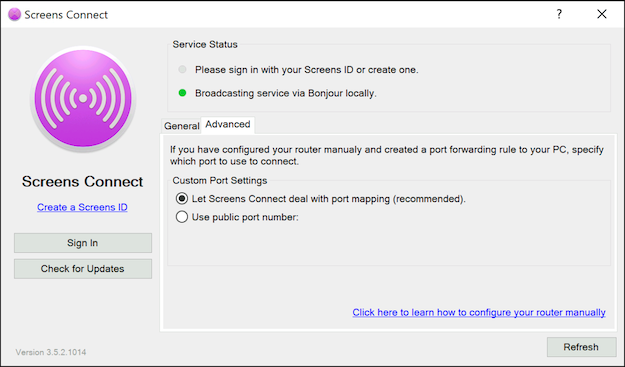
Sélectionnez Utiliser le numéro de port public et saisissez le numéro de port public pour la règle de transfert de port que vous avez créée à l'étape 2.
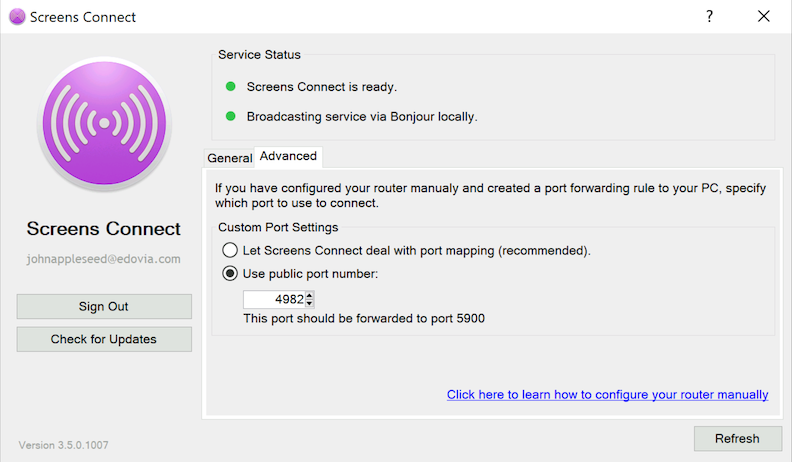
Ici, nous avons créé une règle de transfert de port sur notre routeur qui utilise le port public 4982 qui redirige vers le port local 5900 (VNC).
Cliquez sur le bouton Actualiser pour mettre à jour.
Screens devrait maintenant pouvoir se connecter à votre ordinateur à distance !
